简易操作:word制作单张名片
一些简单的名片也可以在Word制作,下面小编为大家分享word制作单张名片方法,操作很简单的,下面小编就为大家介绍一下,来看看吧
利用word制作单张名片的简单操作,操作很简单的,下面就为大家详细介绍一下,来看看吧!
方法/步骤
1、首先打开word新建一个文档,单击菜单"插入"然后点击对象。就会出现一个对象的对话框。
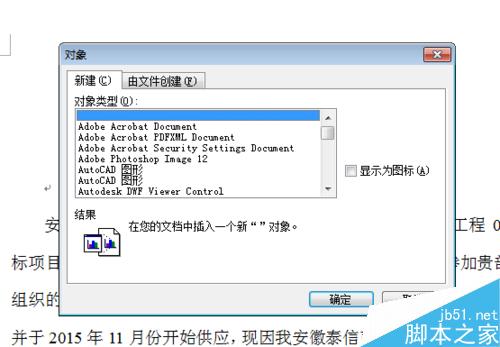
2、在"对象"这个对话框里面,点击新建然后选择Microsoft Word 图片,然后点击确定"。
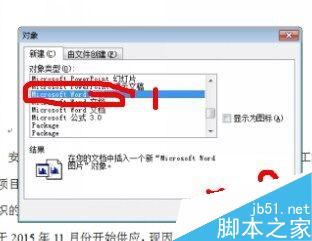
3、然后会在word中出现一个空白页,然后单击"文件"然后点击"页面设置"就会出现一个对话框。在这个对话框里选择"纸张"然后选择"自定义大小"。

4、然后在高度和宽度输入适合的数字,我经常输入纸张大小为宽度"8.8cm"、高度"5.5cm"(5cm也可以)。然后在右侧"预览"部分可以看到单张名片的版式已经出来了。这个时候就可以看到名片的大小尺度。最后点击确定。
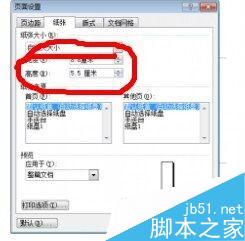
5、我们在点击确定之后,可能会出现一个提示说是页边距的问题,这个时候点击切换到"页边距"选项卡设置界面,然后设置上、下、左、右页边距、装订线均为数字"0"。最后点击"确定"
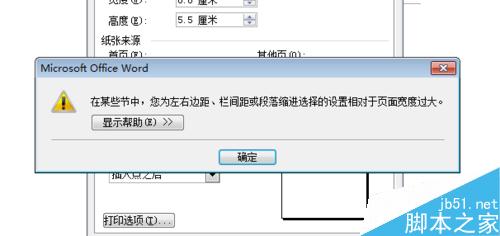

6、这个时候回到Word编辑状态后,根据需要设计好名片的内容和样式后单击"文件→关闭(c)文档„„"菜单项这个时候就可以啦。简单的名片就编好了。大家投一票啊。
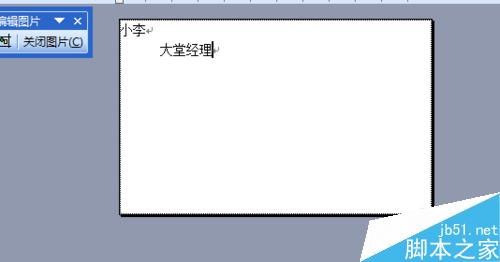
以上就是word制作单张名片方法介绍,你学会了吗?希望能对大家有所帮助!
您可能感兴趣的文章
- 08-01Office 2007怎么美化表格?Office 2007怎么套用表格格式
- 08-01office 2010激活错误代码0X8007000D如何解决?
- 08-01Office 2010中文版怎么转换为英文版?
- 08-01Office 2010如何把Word转换成PDF格式
- 08-01office2016打开卡顿怎么办?office2016打开缓慢的解决技巧
- 08-01Office2013电话怎么激活?Office2013永久激活方法
- 08-01求Office2013密钥?2017最新Office2013激活密钥
- 08-01Office2010最新激活密钥有哪些?Office2010激活密钥分享大全
- 08-01Office2016怎么安装?Office2016安装激活教程
- 08-01office2007密钥哪里找?office2007永久密钥序列号


阅读排行
- 1Office 2007怎么美化表格?Office 2007怎么套用表格格式
- 2office 2010激活错误代码0X8007000D如何解决?
- 3Office 2010中文版怎么转换为英文版?
- 4Office 2010如何把Word转换成PDF格式
- 5office2016打开卡顿怎么办?office2016打开缓慢的解决技巧
- 6Office2013电话怎么激活?Office2013永久激活方法
- 7求Office2013密钥?2017最新Office2013激活密钥
- 8Office2010最新激活密钥有哪些?Office2010激活密钥分享大全
- 9Office2016怎么安装?Office2016安装激活教程
- 10office2007密钥哪里找?office2007永久密钥序列号
推荐教程
- 11-30正版office2021永久激活密钥
- 11-25怎么激活office2019最新版?office 2019激活秘钥+激活工具推荐
- 11-22office怎么免费永久激活 office产品密钥永久激活码
- 11-25office2010 产品密钥 永久密钥最新分享
- 07-012025最新office2010永久激活码免费分享,附office 2010激活工具
- 11-30全新 Office 2013 激活密钥 Office 2013 激活工具推荐
- 11-22Office2016激活密钥专业增强版(神Key)Office2016永久激活密钥[202
- 11-25正版 office 产品密钥 office 密钥 office2019 永久激活
- 11-22office2020破解版(附永久密钥) 免费完整版
- 11-302023 全新 office 2010 标准版/专业版密钥






